Aby wydrukować duży projekt, można go wydrukować na wielu arkuszach za pomocą programu QuarkXPress. Przez duży format rozumiemy wszystko, co przekracza konwencjonalny rozmiar arkusza. Z tego powodu my dowiedz się, jak wydrukować plakat lub plakat pełnowymiarowy na arkuszach A4 w programie QuarkXPress ten
Chociaż teraz jest to możliwe zaprojektuj darmowe kreatywne plakaty lub plakaty online QuarkXPress również pozwala nam na wykonanie tego procesu, ale jasne jest, dlaczego musimy dokładnie wiedzieć wielkość naszego liścia ten W przeciwnym razie wydruk może się zerwać. W każdym razie zwykły rozmiar to A4, chociaż niektóre kraje również akceptują rozmiar czcionki.
Proces drukowania plakatu w QuarkXPress jest bardzo prosty, chociaż tworzenie plakatu może być nieco skomplikowane. Jednak zawsze jest taka możliwość utwórz baner z Microsoft Publisher , kolejny bardzo przydatny program do tego celu.
Korzyści z drukowania pełnowymiarowego plakatu na arkuszach A4 przy użyciu programu QuarkXPress
Drukowanie plakatu lub utwórz okładkę gazety za pomocą QuarkXPress może w domu? Zdecydowanie zaoszczędź nam dużo pieniędzy. Wszyscy wiedzą, że drukowanie plakatów jest generalnie kosztownym procesem. Na szczęście mamy rozwiązanie.
Za pomocą programu można tworzyć duże i szczegółowe plakaty, ale wymaga to poznania podstaw, takich jak: wyrównaj tekst i użyj prowadnic w programie QuarkXPress ten Ponadto, aby wejść w proces drukowania, możemy zastosować klasyczną sztuczkę drukowania całego plakatu na arkuszach A4. Oczywiście możemy później połącz te arkusze jeden po drugim.
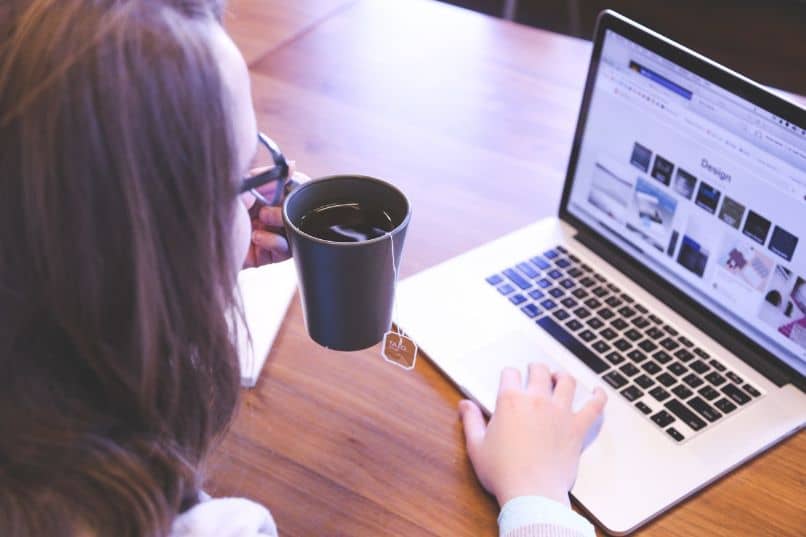
Ten proces jest doskonały współpracuje z QuarkXPress ale będzie wymagać podstawowej konfiguracji. Przeczytaj poniższą instrukcję, jak wydrukować duży plakat na arkuszach A4.
Proces drukowania pełnowymiarowych plakatów na arkuszach A4 w QuarkXPress
- Po zalogowaniu się do programu QuarkXPress i otwarciu naszego projektu nadszedł czas, aby przejść przez proces drukowania. Aby to zrobić, po prostu przejdź do sekcji drukowania w menu opcji. Możesz jednak wykonać ten proces również za pomocą kombinacji klawiszy CTRL + P.
- Otwarcie tej opcji spowoduje wyświetlenie normalnych opcji konfiguracyjnych. Tutaj musisz wybrać rozmiar arkusza, który zwykle jest A4, z kolei z innymi popularnymi rozmiarami wydruku. Dostosuj wszystkie te opcje do swoich potrzeb.
- Bardzo ważne jest, aby mieć sekcję skalowania ustawione na 100% wydrukować cały projekt, nad którym pracujesz.
- Po sprawdzeniu powyższych, powinieneś przejść do sekcji stron. Tutaj znajdziesz sekcję segmentacji strony, musi być ustawiona na „Automatyczny” ten
- Dostosuj segmentację strony jak powyżej, aby wyświetlić opcje nakładki. Na karcie wybierz rozmiar w milimetrach dla łącza arkusza.
- W rzeczywistości zalecamy wykonanie mniejszego testu drukowania, aby sprawdzić, czy rozmiar zakładki jest odpowiedni dla Twoich potrzeb.
- Wracając do opcji, musisz aktywować „Pełne pokrycie” ten Sprawdź ponownie, czy rozmiar jest odpowiedni dla Twojego plakatu.
- Po skonfigurowaniu powyższych parametrów należy rozpocząć proces drukowania. Zdecydowanie zaleca się, aby drukarka miała kilka arkuszy.
- Z drugiej strony, jeśli Twój plakat jest naprawdę ważny, możesz wykonać wydruk próbny. Możesz wykonać ten wydruk testowy, ustawiając drukarkę na Parametr „Szybki” lub taki, który oszczędza atrament.

Zakończ projekt
Po zakończeniu procesu pozostaje tylko połączyć wszystkie karty w kolejności. Możesz to zrobić, jak chcesz, używając taśmy klejącej, a nawet kleju. Ale pamiętaj, aby nie psuj pracy, którą wykonałeś ten